everything对于一些经常会进行文件的搜索的小伙伴来说是非常有帮助的,在everything中提供的了全局搜索,可以按照文件的类型进行搜索,也可以搜索共享文件夹,也可以进行c盘或者是d盘文件夹的搜索,当然也可以进行u盘文件夹的搜索,想要搜索u盘的相关文件夹,那么就需要将u盘插入到电脑中,之后在everything中通过高级搜索添加u盘所在盘,添加之后即可进行搜索u盘相关文件,下方是关于如何使用everything搜索u盘相关文件的具体操作方法,如果你需要的情况下可以看看方法教程,希望对大家有所帮助。
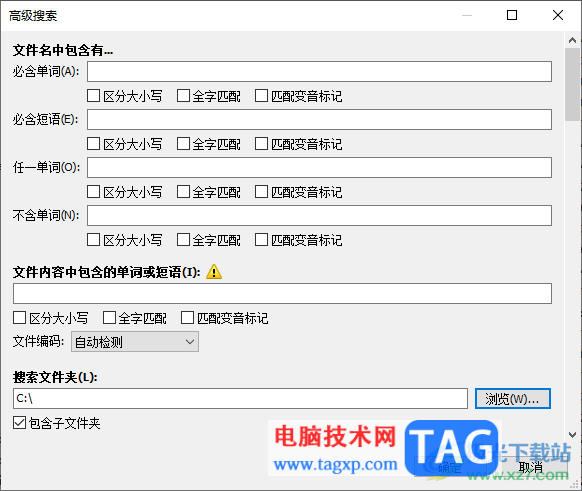
方法步骤
1.首先我们需要进入到everything中,在页面的顶部菜单栏中点击【搜索】选项。
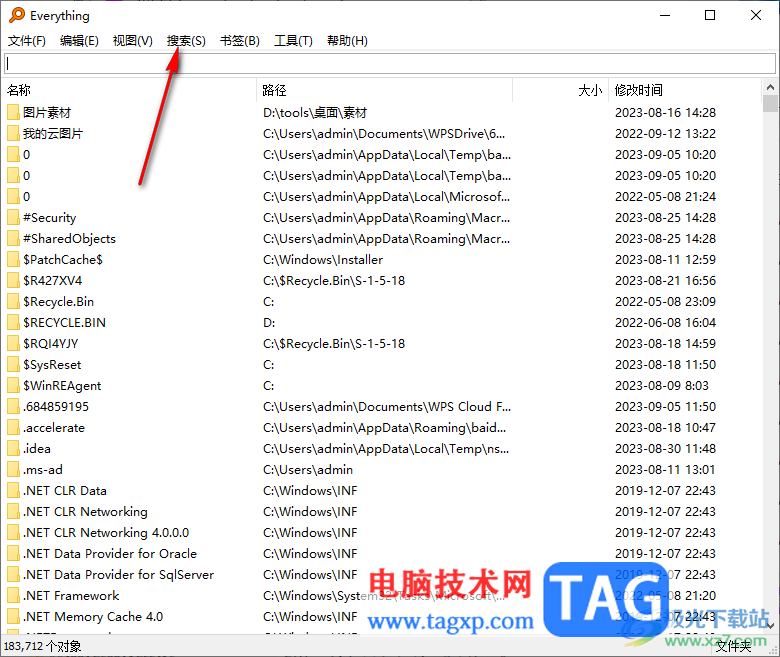
2.之后即可弹出一个菜单选项,将子选项中的【高级搜索】选项用鼠标左键点击打开。
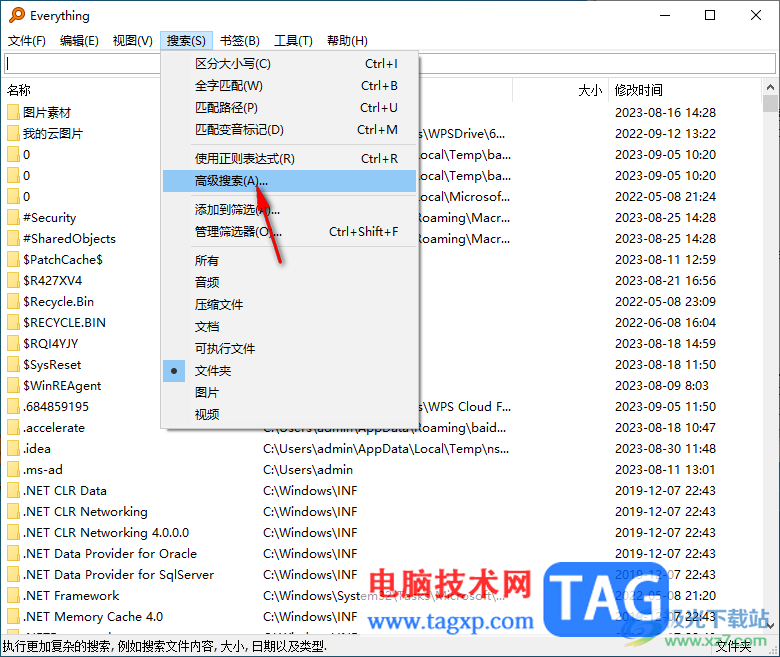
3.随后即可进入到【高级搜索】的页面中,在页面的右下角的位置点击【浏览】按钮。
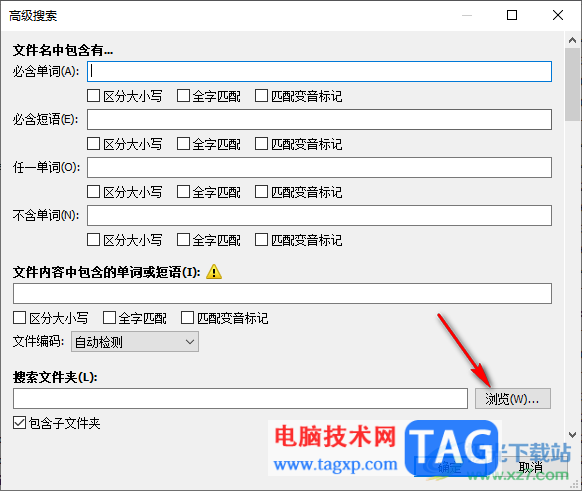
4.接着就会在页面上弹出一个浏览文件夹的窗口,我们需要在该窗口中将【此电脑】子选项点击打开,然后就可以看到自己电脑中插入的u盘所在的磁盘,小编电脑没有插入u盘,所以用c盘代替一下。

5.之后会返回到高级搜索页面中,就会看到【搜索文件夹】的框中是自己添加的磁盘。
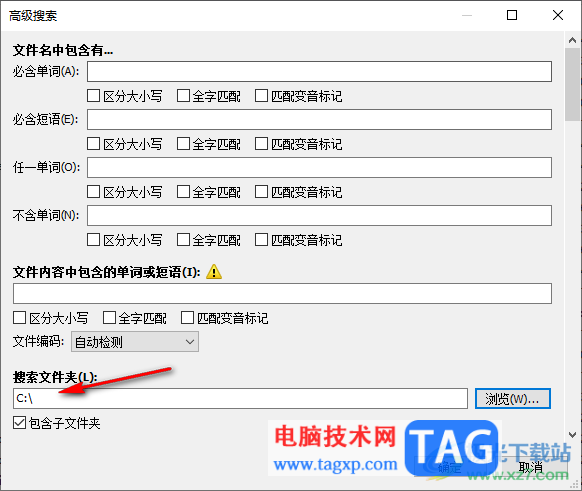
6.你可以在页面上方设置一下自己需要搜索的文件名包含的内容,之后点击确定按钮即可进行搜索。
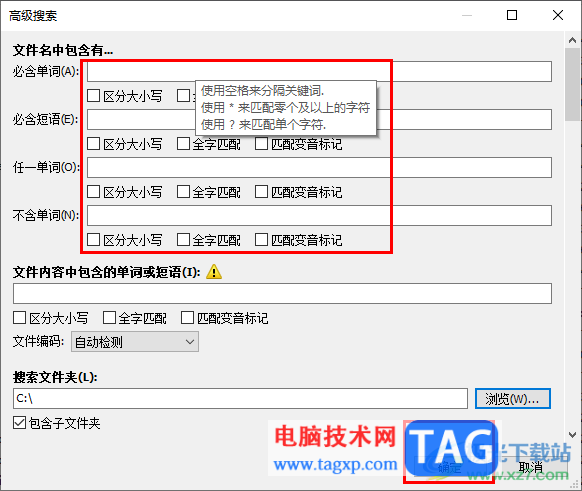
以上就是关于如何使用everything搜索u盘文件的具体操作方法,很多时候我们需要搜索出自己需要的文件内容或者是磁盘内容,那么就可以通过添加文件夹进行添加磁盘或者添加文件夹即可,感兴趣的话可以操作试试。
© 版权声明
文章版权归作者所有,未经允许请勿转载。
THE END








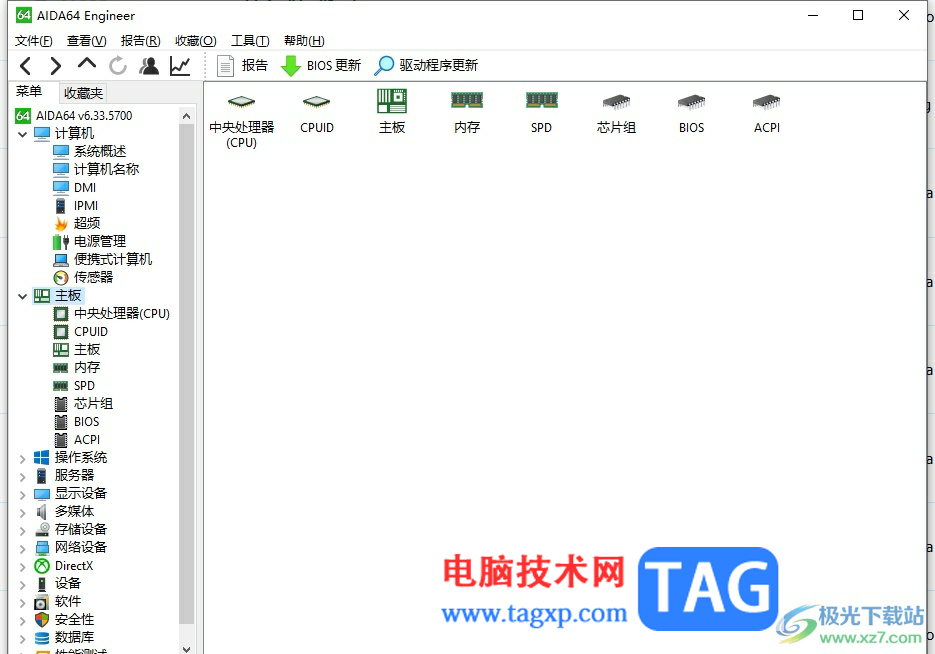
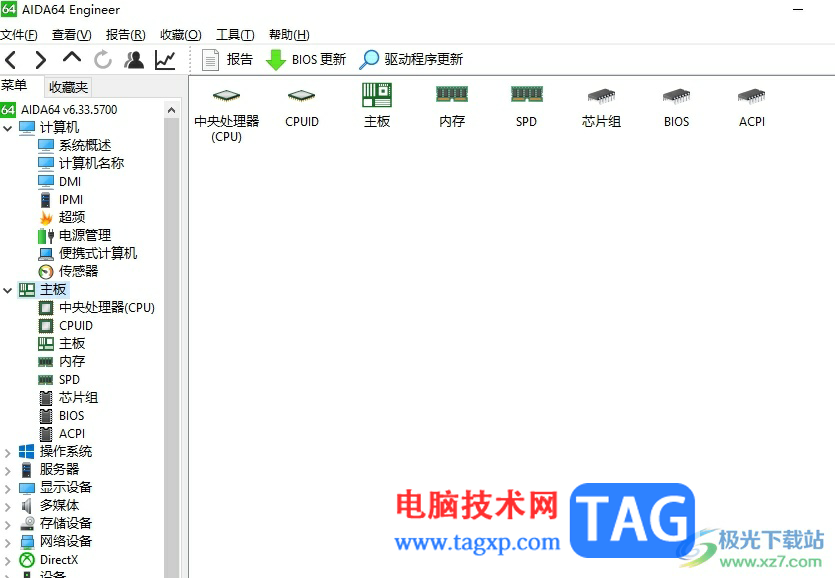
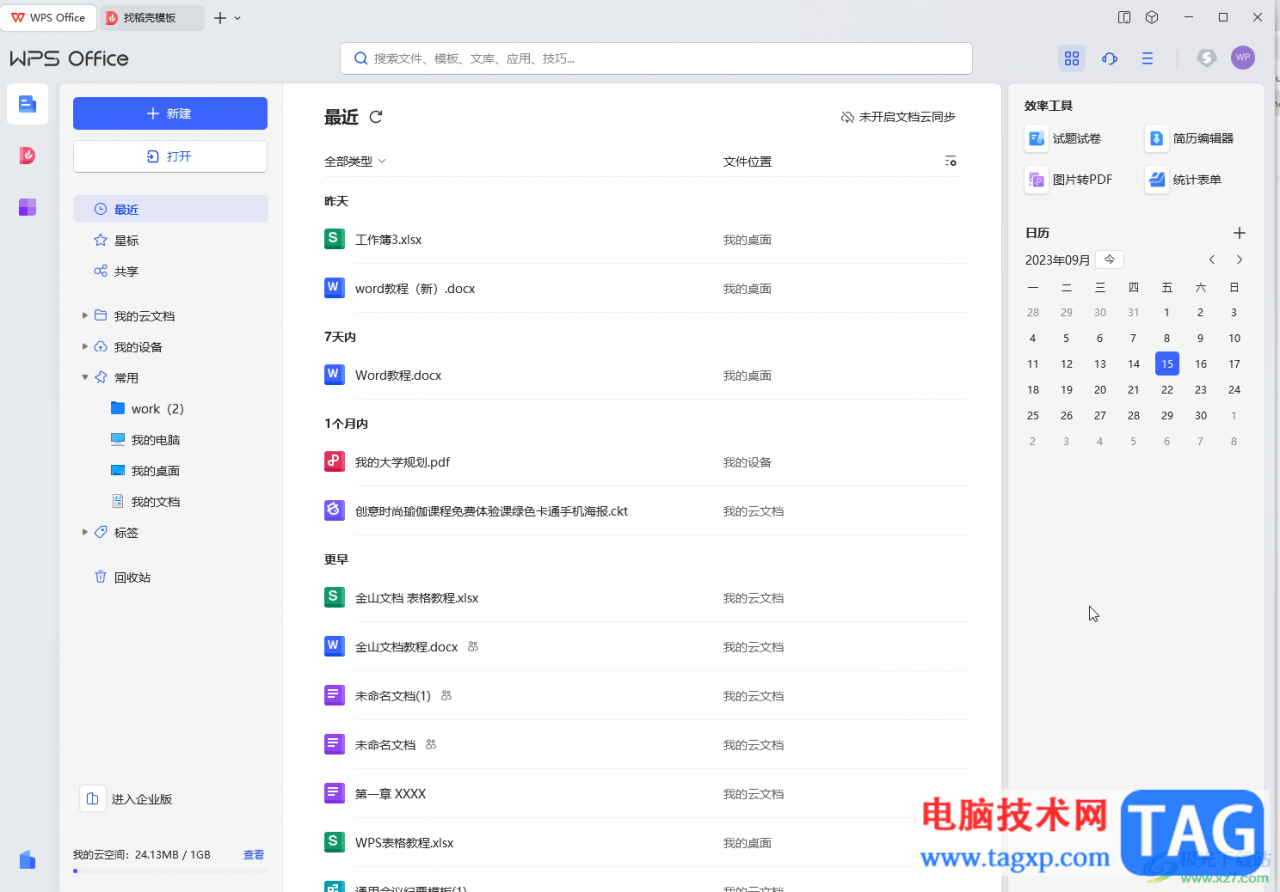











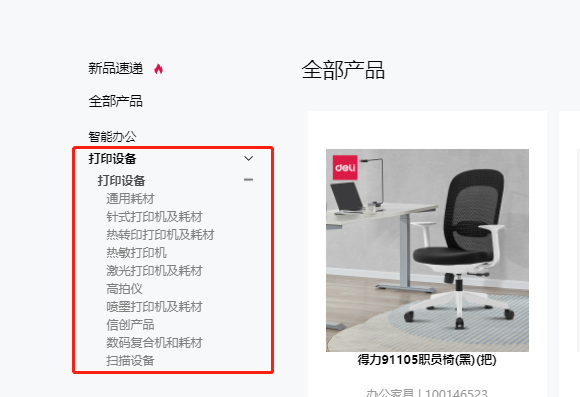
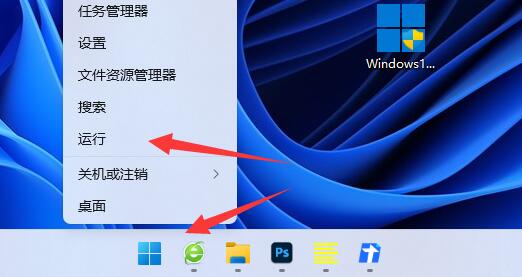






暂无评论内容